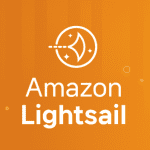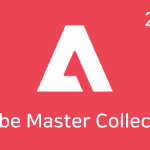아마존 AWS Lightsail 은 간단한 클릭 몇 번만으로 가상 서버를 만들고, 워드프레스와 같은 웹 애플리케이션을 쉽게 설치할 수 있는 저비용의 클라우드 서비스이다. 이 글에서는 AWS Lightsail 을 이용해 Ubuntu 서버를 생성, 워드프레스 구축에 필요한 요소를 설치하는 과정을 다루려고 한다.
워드프레스를 구축하는데 왜 AWS Ligthsail 을 이용하는지 궁금하다면 아래 글을 참고하자.
1. AWS 계정 생성 및 Lightsail 진입
1-1. AWS 계정 생성
AWS Lightsail을 사용하려면 먼저 AWS 계정이 필요하다. AWS 공식 웹사이트에 접속하여 계정을 생성. 이미 계정이 있는 경우 로그인한다.
1-2. Lightsail 콘솔로 이동
AWS Management Console에 로그인한 후, Services 메뉴에서 Lightsail을 선택한다. Lightsail 콘솔로 이동하면 가상 서버(인스턴스)를 생성할 수 있는 화면이 나타난다.

2. Lightsail 인스턴스 생성
2-1. 인스턴스 위치 선택
먼저 인스턴스의 지역을 선택한다. 지역 선택은 웹사이트의 로딩 속도에 영향을 줄 수 있으므로, 주 타겟 사용자가 있는 지역에 가까운 위치를 선택하는 것이 좋다. ex) 한국의 서울이라면 Seoul 선택
2-2. 플랫폼 선택
플랫폼은 Linux/Unix를 선택

2-3. OS 선택 (Operating System)
기본적으로 제공되는 운영체제 이미지 중에서 Ubuntu를 선택한다. 이 가이드에서는 Ubuntu 20.04 LTS를 기준으로 설명하고 있다. (22.04 버전을 사용해봤으나 예상치 못한 오류에 부딪혀 20.04 를 사용하고 있다)
Apps + OS 의 경우 손쉽게 워드프레스 세팅을 할 수 있다는 장점이 있지만, bitnami 로 패키징된 OS 를 사용하기 때문에 기본적인 Ubuntu 와는 사용 방법이 조금 다르다. 자유도가 보장되는 기본 Ubuntu OS 를 선택한다.



2-4. 인스턴스 플랜 선택
예산과 필요에 맞는 플랜을 선택하면 된다. 워드프레스 블로그를 운영하기 위해서는 최소한의 리소스로도 충분할 수 있지만, 트래픽이 많아질 경우 업그레이드가 필요할 수 있다. 만약 워드프레스 백그라운드에서 Node 등의 서버를 구동할 계획이 있다면 약간의 업그레이드를 추천한다.
2-5. 인스턴스 이름 설정 및 생성
인스턴스의 이름을 설정한 후, Create Instance 버튼을 클릭하여 인스턴스를 생성한. 인스턴스 생성에는 몇 분이 소요될 수 있습니다.


3. SSH를 통해 서버에 접속
3-1. SSH 접속
인스턴스가 생성된 후, Lightsail 콘솔에서 인스턴스를 선택하고 Connect 버튼을 클릭하여 내장된 브라우저 SSH 클라이언트를 사용해 서버에 접속할 수 있다. 또는, SSH 키를 이용해 터미널이나 PuTTY와 같은 SSH 클라이언트를 통해 접속할 수도 있다.
평소 SSH 사용에 능숙하다면 원래 쓰고 있던 SSH 툴을 사용하는 것이 편할 듯 하다. 브라우저 SSH 의 경우 약간 버벅이는 느낌이 있기 때문에 거슬린다.
윈도우는 Putty, CMD 를 이용하면 SSH 접속을 할 수 있고, 맥북 등의 MacOS의 경우 터미널을 이용하면 SSH 접속을 할 수 있다.
3-2. SSH 툴을 이용해 접속하는 방법
Download default key 를 눌러 .pem 파일을 다운 받아야 한다.
sudo chmod 600 /Users/{UserName}/Documents/test_key.pem
ssh -i /Users/{UserName}/Documents/test_key.pem ubuntu@54.180.133.73위 코드를 보면 짐작할 수 있겠지만 chmod 600 을 통해서 권한을 준다. 그리고 ssh -i 를 통해서 .pem 파일을 불러오고, ubuntu@ip주소 를 입력하면 된다.
ID 부분이 ubuntu 가 아닌 경우가 있을수도 있는데, 이럴 때는 브라우저 SSH 접속을 해서 확인하면 된다.

4. Ubuntu 서버 업데이트
워드프레스 구동을 위한 서버로 만들기 위해 선행되어야 할 과정이 있다. 명령어 몇 번만 복사, 붙여넣기 하면 쉽게 마무리 된다.
4-1. 업데이트
sudo apt-get update
sudo apt-get upgrade -y
업데이트 명령어를 입력하면 위 스크린샷과 같이 여러 명령어 줄이 주르르륵 올라간다. update 명령어 입력 후에는 반드시 upgrade 명령어까지 입력해주자. 밀려있던 업데이트가 많이 진행될 것이다.
date
--> Fri Aug 23 18:48:35 UTC 2024date 명령어를 입력하면 가동중인 Ubuntu 서버의 시간이 표시된다. 현재는 별다른 설정을 하지 않아 UTC+0 시간으로 설정되어 있다.
timedatectl set-timezone 'Asia/Seoul'위의 코드를 사용하면 한국 시간대에 맞출 수 있다. date 명령어로 확인해보자.
마무리
이번 글에서는 AWS Ligthsail 에서 Ubuntu 서버를 구축하는 기본적인 단계를 다뤘다. 다음 글에서는 WordPress 를 설치하고 운영하기 위한 서버를 구성하는 방법을 설명하고자 한다.